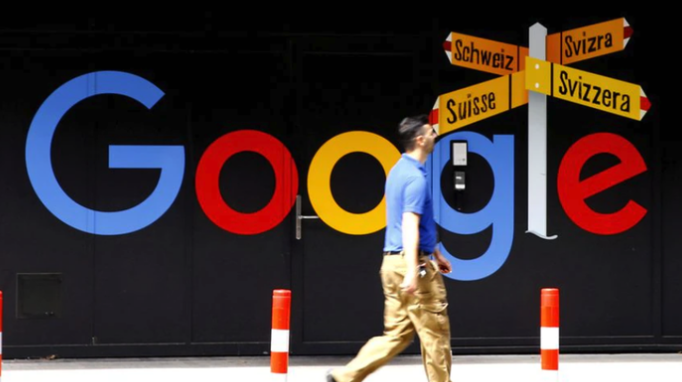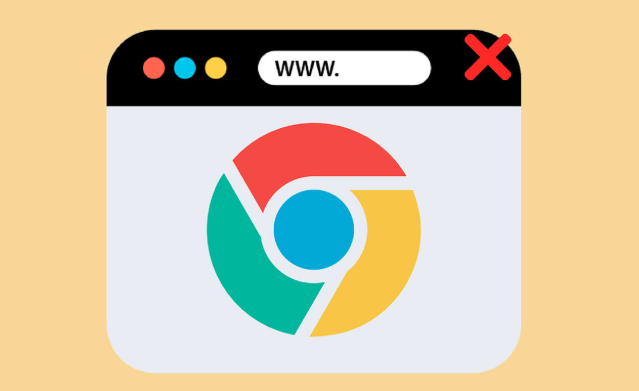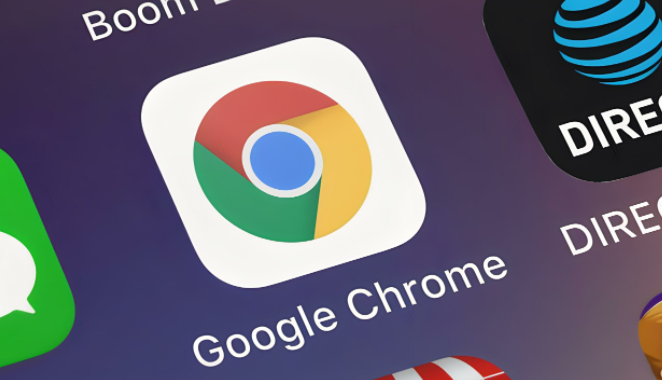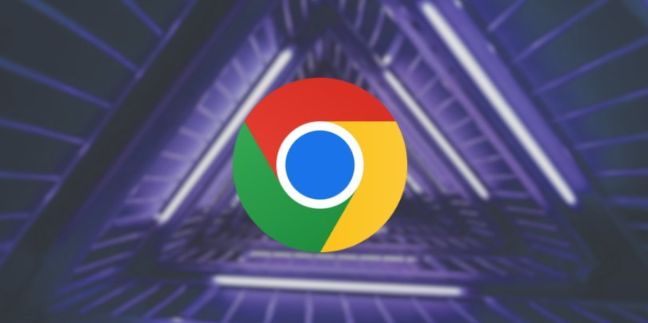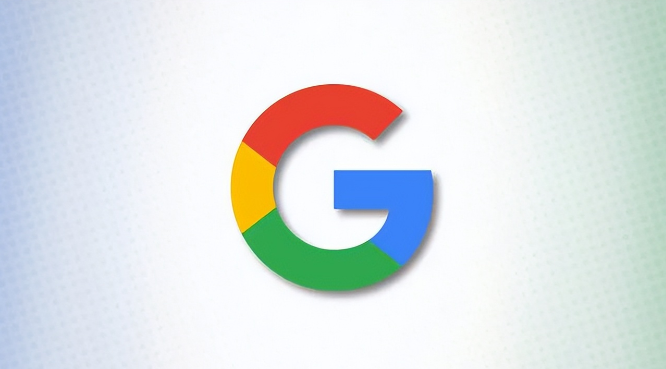教程详情

1. 启用或禁用自动保存密码:打开Chrome浏览器,点击右上角的三个竖点图标(菜单按钮),选择“设置”。在左侧菜单中点击“自动填充”,再点击“密码管理器”。若想启用自动保存密码,确保“自动保存密码”选项被勾选;若要禁用,则取消勾选该选项。
2. 管理已保存的密码:在“密码管理器”页面,可查看已保存的密码列表。点击相应网站条目旁的三点菜单图标,可选择“编辑”来修改密码信息,或选择“移除”来删除该密码。若要添加新的密码,可在页面底部点击“添加”,输入网站的URL、用户名和密码后点击“保存”。
3. 设置密码生成器:在“密码管理器”页面,点击“生成强密码”按钮,可为当前网站生成一个复杂的密码,然后将其保存。
4. 检查隐私设置:在设置中的“隐私设置和安全性”部分,确保没有禁用自动填充功能,以免影响密码自动填充的正常使用。
5. 更新浏览器版本:通过浏览器右上角的三个点图标,选择“帮助”>“关于Google Chrome”,检查并更新浏览器到最新版本,以确保自动填充功能正常工作。